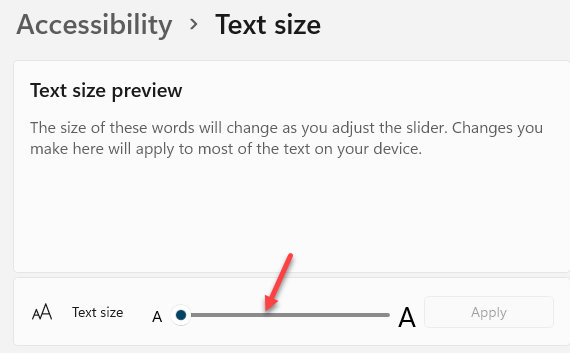Переустановка графического драйвера AMD должна легко исправить ошибки CCC.exe.
- Catalyst Control Center служит универсальной панелью настроек графики, позволяя пользователям напрямую настраивать параметры графического процессора, а не полагаться на внутриигровые параметры.
- Приложение AMD Catalyst Control Center является частью пакета драйверов видеокарты и устанавливается вместе с графическими драйверами AMD Radeon.
- программа можно найти в системном трее или меню «Пуск» для быстрого доступа.
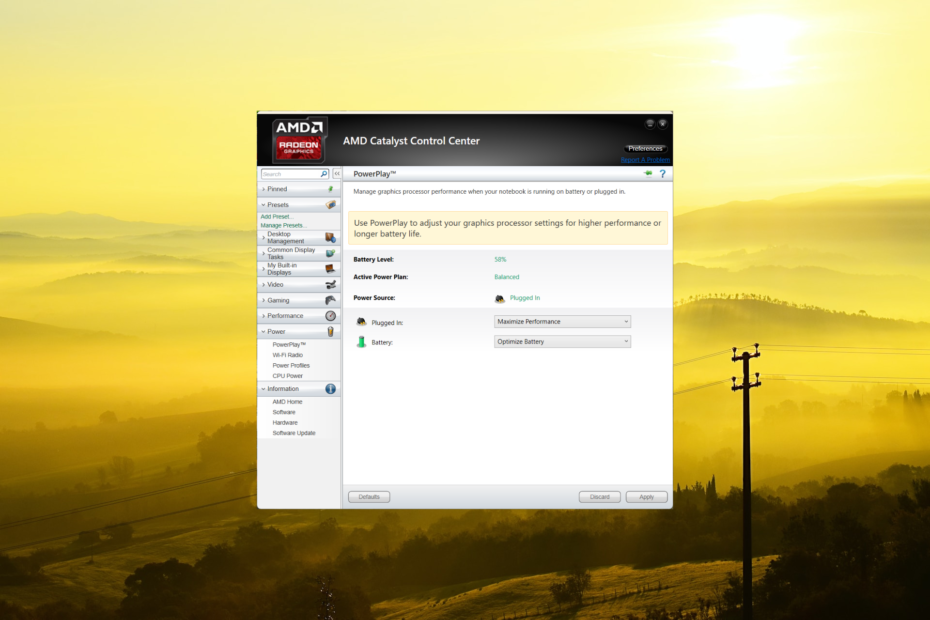
ИксУСТАНОВИТЕ, НАЖИМАЯ НА СКАЧАТЬ ФАЙЛ
- Скачать DriverFix (проверенный загружаемый файл).
- Нажмите Начать сканирование чтобы найти все проблемные драйверы.
- Нажмите Обновите драйверы чтобы получить новые версии и избежать сбоев в работе системы.
- DriverFix был загружен пользователем 0 читателей в этом месяце.
Если вы заметили, что процесс CCC.exe использует много ресурсов вашего компьютера и вы беспокоитесь, если это вирус или вредоносное ПО, не беспокойтесь. Это законный процесс, который работает на компьютерах с видеокартами AMD.
Однако, если у вас есть видеокарта Nvidia и вы никогда не устанавливали карту AMD, вирусы или вредоносные программы могут маскироваться под Catalyst Control Center.
В этой статье мы объясним цель процесса CCC.exe и предложим пошаговые инструкции по устранению неполадок, которые помогут вам решить любые проблемы, связанные с CCC.exe.
Для чего используется CCC.exe?
CCC расшифровывается как Catalyst Control Center и относится к программному пакету, разработанному Advanced Micro Devices (AMD) для своих графических процессоров (GPU). Он предназначен для предоставления графического интерфейса для управления и настройки различных аспектов видеокарт AMD.
Catalyst Control Center предлагает расширенный контроль над вашей видеокартой, позволяя настраивать разрешение экрана и параметры дисплея, оптимизировать производительность, включить профили отображения, и даже разгонять графический процессор. Это максимизирует производительность вашей видеокарты и функциональность.
Если в Catalyst Control Center возникнет проблема, на экране может появиться сообщение об ошибке. Некоторые типичные сообщения об ошибках, которые могут появиться:
- CCC.exe перестал работать.
- CCC.exe обнаружил проблему.
- Catalyst Control Center: хост-приложение обнаружило ошибку и должно быть закрыто.
Как исправить ошибки CCC.exe?
1. Запустите приложение Catalyst Control Center из исходного местоположения.
Иногда ярлык Catalyst Control Center может быть поврежден, что может помешать вам открыть программу с помощью этого ярлыка. В таких случаях рекомендуется открывать CCC из исходного местоположения.
- Перейдите в следующую папку и дважды щелкните файл CCC.exe:
C:\Program Files (x86)\ATI Technologies\ATI. ACE\Core-Static\илиC:\Program Files (x86)\AMD\ATI. ACE\Core-Static\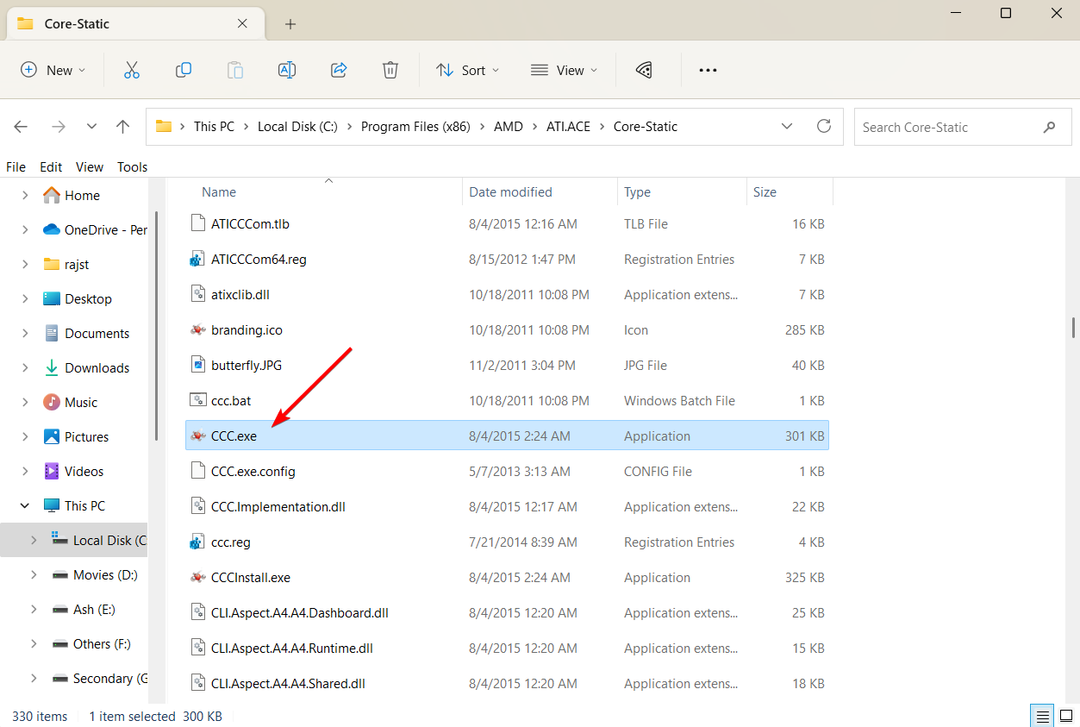
2. Перезапустите процесс CCC.exe.
- Нажимать Ctrl + Сдвиг + Esc для запуска диспетчера задач.
- Перейти к Подробности вкладку, прокрутите список процессов вниз и найдите CCC.exe процесс.
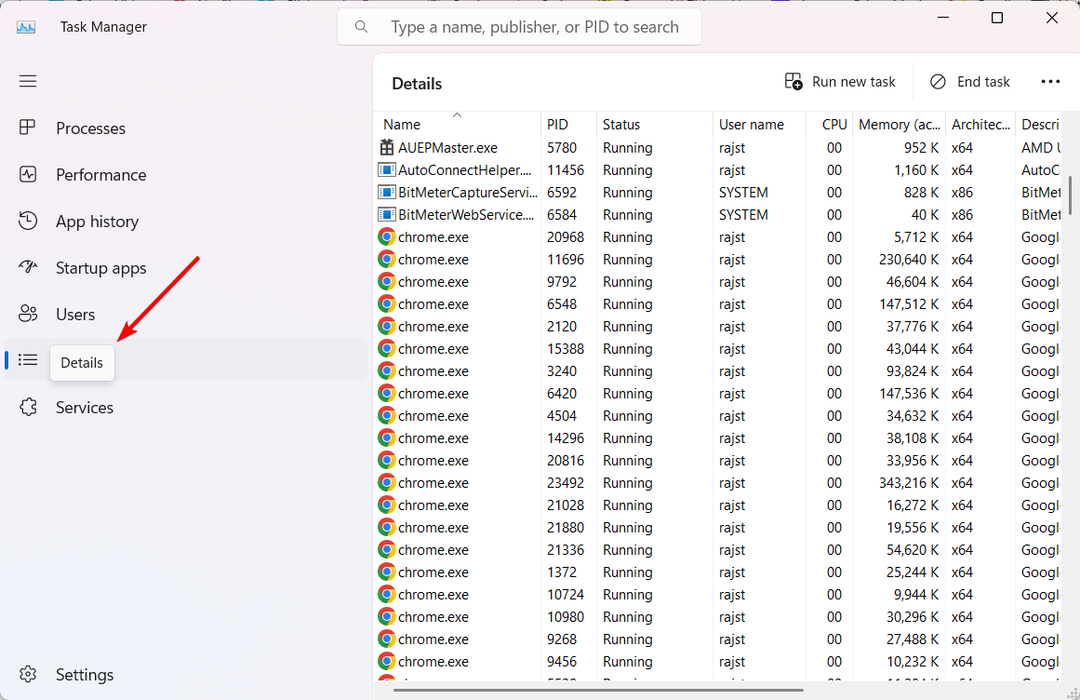
- Затем щелкните правой кнопкой мыши CCC.exe обработать и выбрать Завершить задачу.
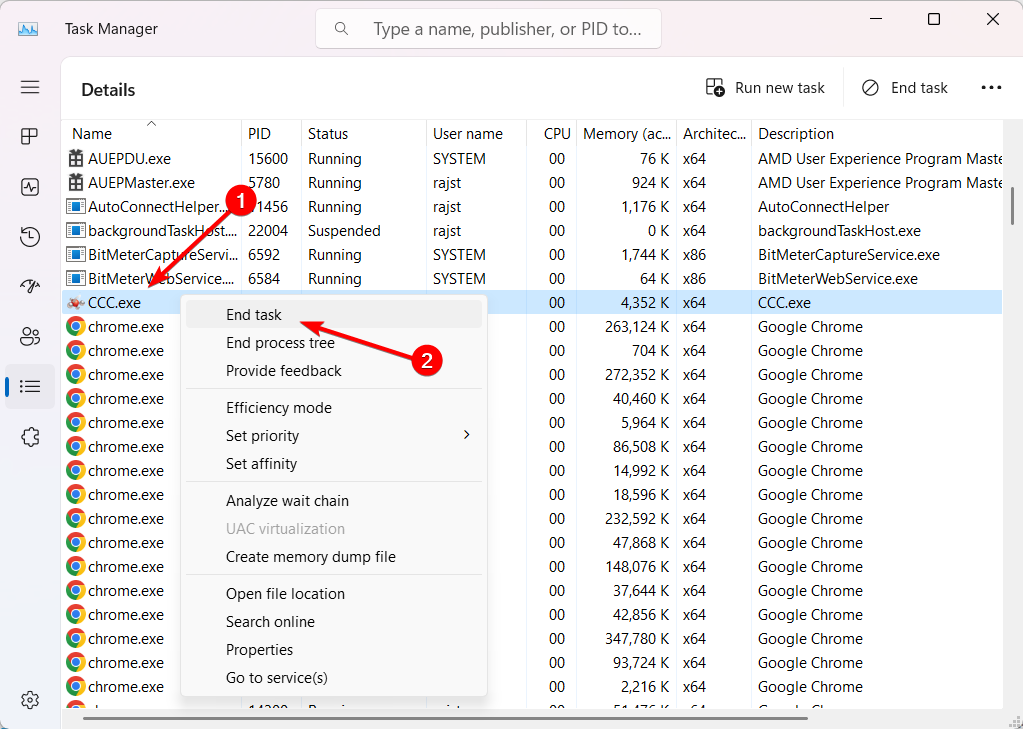
- Затем попробуйте перезапустить приложение и посмотрите, решит ли оно проблему.
3. Удалите папку ATI.
Если вы часто сталкиваетесь с ошибкой ccc.exe перестал работать, удаление папки ATI из каталога AppData может решить проблему. Однако вы потеряете все ранее настроенные пользовательские профили в панели управления ATI Catalyst.
- нажмите Окна + р чтобы открыть окно «Выполнить». Затем введите папки control.exe и нажмите Входить открыть Параметры проводника файлов.
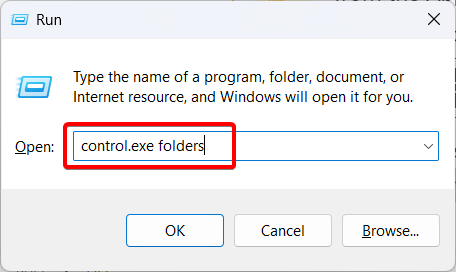
- Перейти к Вид вкладку, выберите Показать скрытые файлы, папки и диски вариант под Скрытые файлы и папки настройки и нажмите Применять затем ХОРОШО.
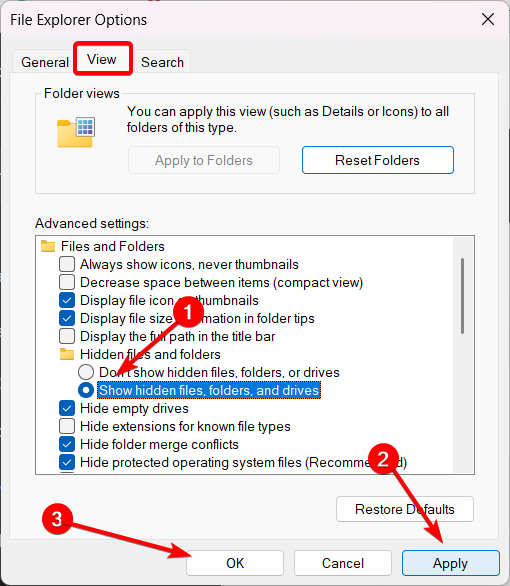
- После этого перейдите в следующее место в проводнике:
C:\ПрограммДата - Внутри вы должны найти папку с именем АТИ и удалите его.
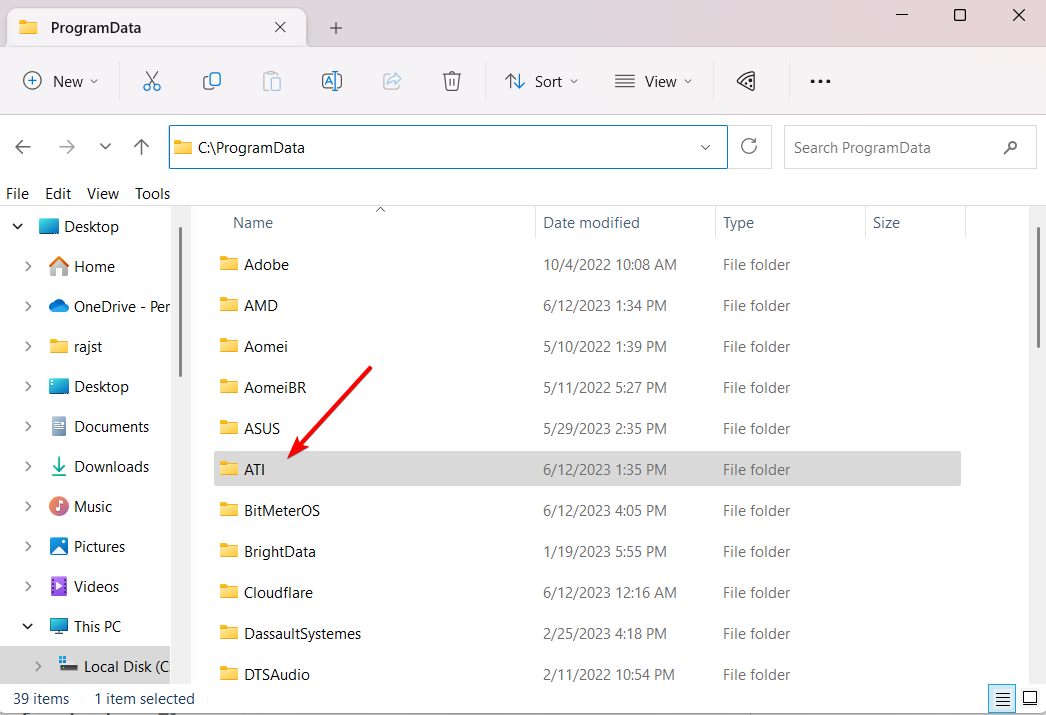
- Затем перейдите в следующее место:
C:\Users\Имя пользователя\AppData\Local - Заменять Имя пользователя с именем вашей учетной записи администратора.
- Найдите и удалите АТИ папку и убедитесь, что она удалена из корзины.
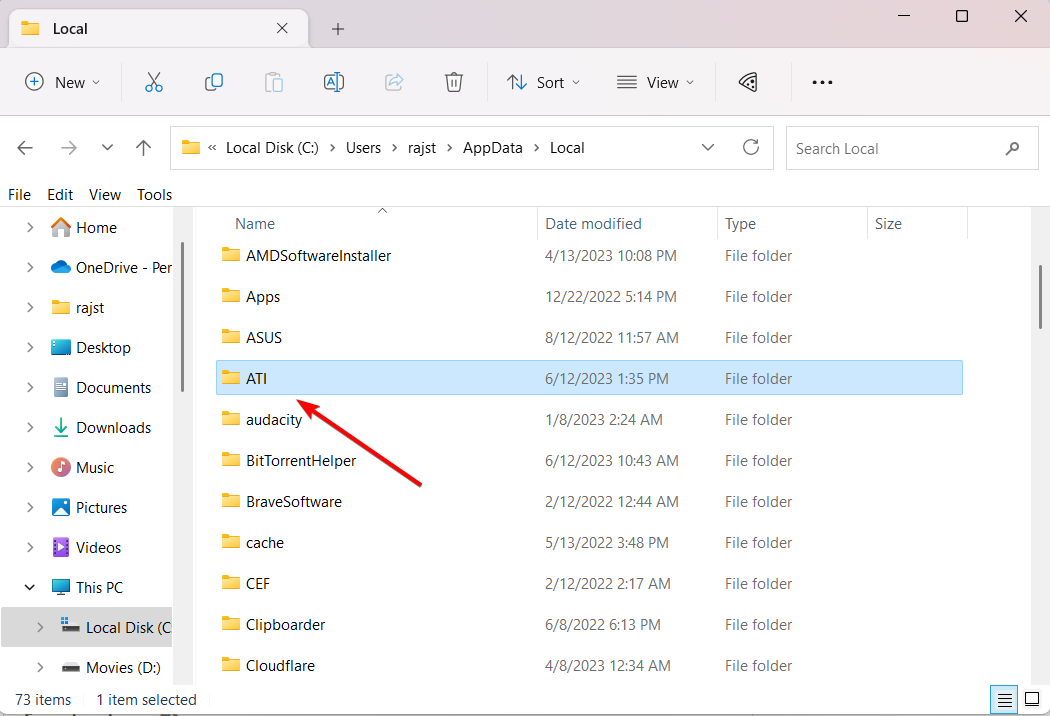
- После удаления обеих папок перезагрузите компьютер и войдите в систему с учетной записью администратора.
- Вы увидите, что программа CCC.exe больше не дает сбоев.
- Как бесплатно получить надстройку EVE Online для Excel
- Загрузите приложение YouTube для ПК [Windows 10 и 11]
4. Выполните проверку системных файлов
- Нажимать Окна + р открыть Бегать диалоговое окно, тип команда, держи Ctrl + Сдвиги нажмите ХОРОШО бежать Командная строка как администратор.
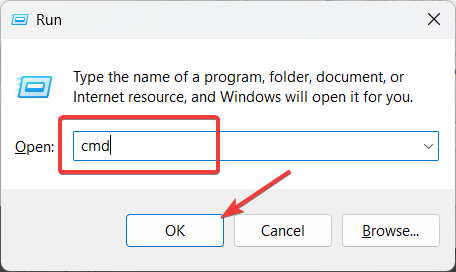
- Нажмите Да на Контроль учетных записей пользователей окно подсказки.
- Введите следующую команду и нажмите Входить:
sfc/scannow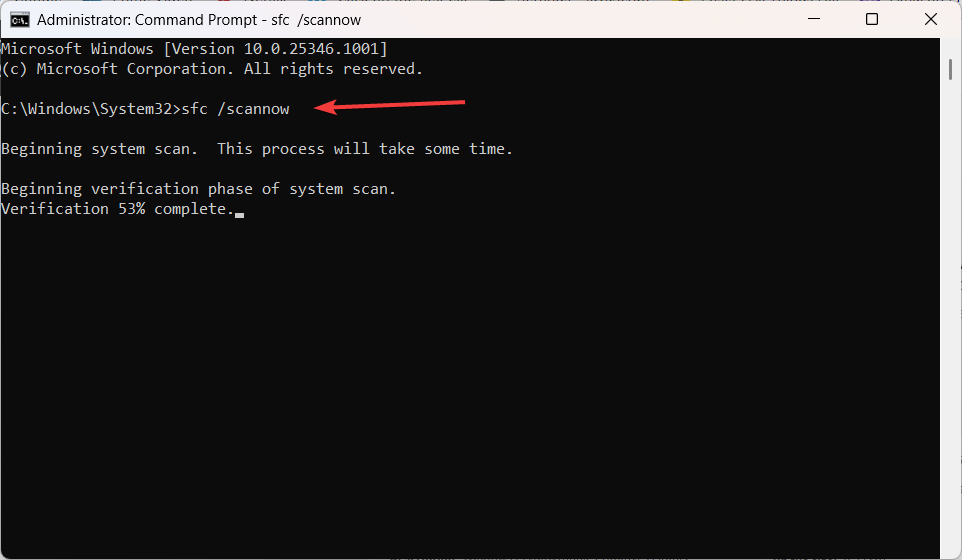
- После запуска проверки системных файлов (SFC) перезагрузите компьютер.
5. Переустановите графические драйверы AMD
- Щелкните правой кнопкой мыши на Начинать меню и выберите Диспетчер устройств.
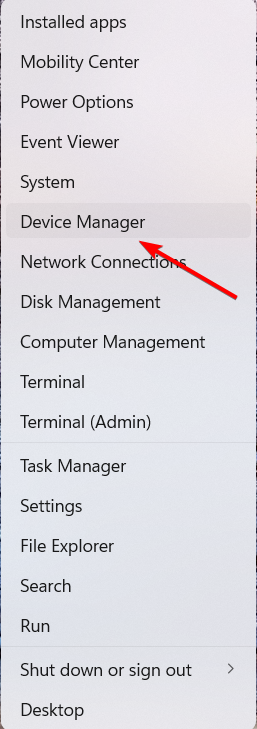
- Развернуть Видеоадаптеры раздел.
- Щелкните правой кнопкой мыши на вашей видеокарте и выберите Удалить устройство.
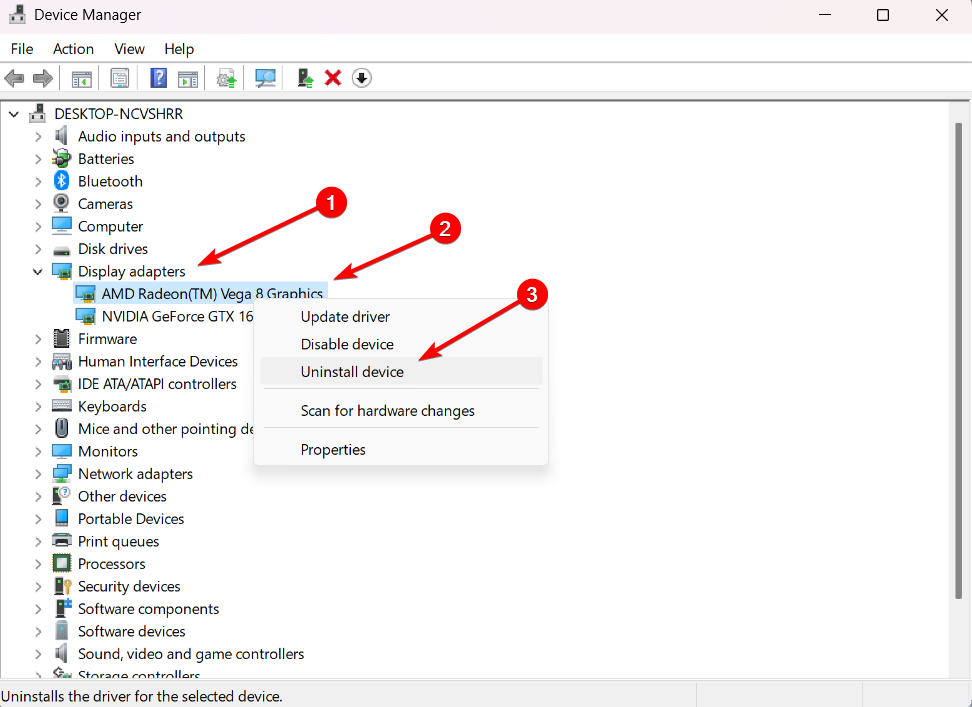
- Отметьте Попытаться удалить драйвер для этого устройства и выберите Удалить.
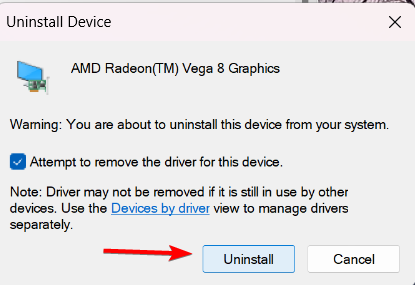
- Перезагрузите устройство.
- Затем посетите веб-сайт производителя или веб-сайт AMD и загрузите последние версии драйверов для вашей видеокарты и установите их.
- Этот шаг поможет решить большинство проблем, связанных с CCC.exe.
Если ты не могу открыть Catalyst Control Center, эти быстрые решения могут помочь вам решить проблему.
Если у вас есть какие-либо вопросы или предложения, не стесняйтесь поделиться ими в разделе комментариев.
Все еще есть проблемы? Исправьте их с помощью этого инструмента:
СПОНСОР
Некоторые проблемы, связанные с драйверами, можно решить быстрее с помощью специального инструмента. Если у вас по-прежнему возникают проблемы с драйверами, просто скачайте DriverFix и запустить его в несколько кликов. После этого позвольте ему вступить во владение и исправить все ваши ошибки в кратчайшие сроки!